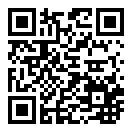2014-09-21 00:03:10
修改图片是一件很费时间和精力的事情,而且不停的保持一个姿势对着电脑屏幕,对身体也不好。如果能让电脑自动完成修改图片,我们部门每个人都可以节省大量的时间。节省的时间可以去做维护客户的事情。那么如何解决全自动的问题?要解决这个问题就要解决下面两个问题:1)自动选定裁剪区域,2)要保存方形图片,留着以后用,或者给市场部。然后还有加框。
第一个问题暂时不说。思路有了,但还没有完全解决。针对第二个问题,之前做法是:整个加框过程分两步,在文件夹下面新建两个文件夹“方形图”和“修改后”,复制所有原图片到“方形图”里面,然后逐一进行裁剪,裁剪后直接保存,自动替换“\XXX(品名)\方形图”里面原来的图片,然后对“方形图”文件夹进行批处理“缩放+加框”,选择存放位置在“\XXX(品名)\修改后”里面。完成。
每次都要复制原图到“方形图”文件夹里面,进行裁剪,然后每次“缩放+加框”命令后都要选择一次保存在“/XXX(品名)/修改后”里面,这样分3步比较麻烦。产品款数多了,这样就比较麻烦,能不能一次批处理,方形图和修改后的图都能保存呢?这是不行的,因为勾选“替换另存为命令”之后,第一个方形图的保存命令就被取消了,最后只能得到最终修改后的图片,被保存在刚才指定的位置。
如果不勾选的话,就能实现两次保存。但是新的问题是,每款产品的位置不一样,但录制时候的保存位置就会被包含在批处理命令里面。下次对另一款产品进行批处理的时候,就会保存在录制批处理命令时保存的那个位置。然后去那个位置剪切照片很麻烦。怎么办?
后来想了个办法,既然会保存在固定的文件夹,那么专门建立一个保存“方形图”和“修改后”两种照片的文件夹。录制批处理的时候就选择保存在这两个文件夹里面。之后每次运行批处理都会把照片保存在里面。这样的话,裁剪+缩放+加框,一气呵成。然后从这个固定的文件夹里面拷贝走,放到原图文件夹里面。这样也是比较麻烦,每款产品都要剪切一次。
(比如新建一个文件夹Q,里面包含“方形图”和“修改后”两个文件夹。批处理的时候,把这两个令存为路径都保存在命令里面,不用选择保存文件夹,也不用勾选“替换另存为命令”。执行一遍就可以完成保存到两个文件夹。解决批处理保存位置只能选择一个的缺陷,解决批处理能命令里面保存路径是固定的缺点。)
上面的做法,我真的就没想再去优化了。虽然每款产品都要去重复一次。我也不觉得累了。不过,今天拜佛的时候,忽然想到可以把照片复制一份。这一份直接采用裁剪的方式,直接保存,不用选择另存为。然后把这个方形图文件夹创建副本,再对这个副本进行“缩放+加框”。这样就有三份图片。
虽然总共要复制两次,但这仍然是个很好的方式。1)因为裁剪之后直接在原图上保存,不用另存为,不需要考虑固定路径的问题。2)更重要的是,也不用层层点击去替代命令里保存路径,也不用每款产品都重复剪切一次。3)因为方形图都在一个文件夹下面,批处理命令可以对一个文件夹下面所有文件夹内的图片进行处理,我可以一次性处理所有方形图片。(第三种方法虽然文件夹结构和之前第一次,第二次不一样,但是使用上影响不大,反而更方便。之前柴琳和现在裴师兄都是这样分开管理的。)
第一种方法和第三种方法是差不多分步骤的,但是因为第三种方法可以把所有不同螺丝的方形图一次修改完毕。第一种方法的文件夹管理模式限制住“包含子文件夹”的功能了。第二种方法的问题在于每款产品都要重复剪切这个地方。也是因为文件夹管理模式限制的。原来的管理模式为一个用产品名字命名的文件夹下面包含两个文件夹,一个方形图,一个修改后。
如果我有什么一点智慧,都要感谢佛菩萨的恩赐。所以,老老实实读经做功课,守戒打坐,智慧自然开启。又加上忏悔罪业,广结善缘,止恶扬善。福至心慧。阿弥陀佛。南无观世音菩萨。南无普贤菩萨。要像普贤菩萨那样的勤劳。在勤劳之中,发现快乐。
科学技术是第一生产力。
社会进步是懒人推动的。